如何设置笔记本电脑连接无线网络 手提电脑无线网络连接步骤
如今笔记本电脑已经成为我们日常生活中必不可少的工具之一,而为了能够更加便利地进行工作和学习,连接无线网络已经成为必备的功能之一。如何设置笔记本电脑连接无线网络呢?在手提电脑无线网络连接步骤方面,我们需要掌握一些基本的操作和设置。本文将为您详细介绍笔记本电脑连接无线网络的步骤,帮助您轻松实现网络连接,让您的工作和学习更加高效便捷。
解决方法:
1、首先确定你的无线网络连接是打开的,打开本地网络连接,详细打开请见后面参考资料。图示红框中即为无线网络连接,图示为未连接网络状态,但是已经打开。
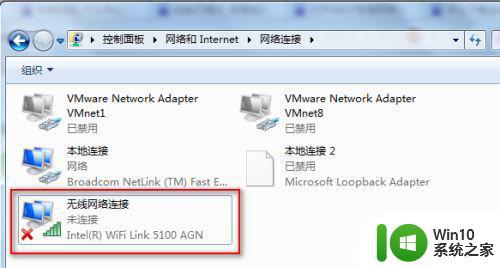
2、如果是本步骤的状态,则说明没打开。
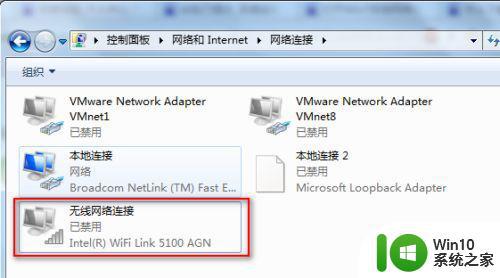
3、打开无线网络的方法是,在图标上右键鼠标,点击启用即可。
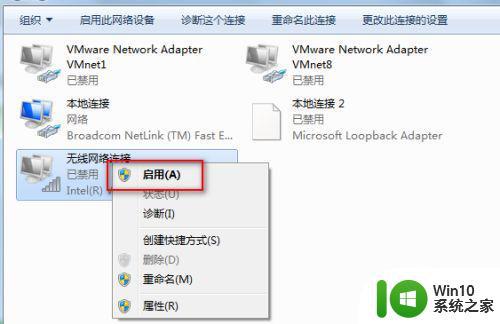
4、然后就是查看可连接的无线网络,点击系统右下角任务栏的无线网络图标,弹出如图无线网络列表,选择你要连接的无线网络名(前提是如果无线网络有密码、密钥,确保你知道),点击连接。
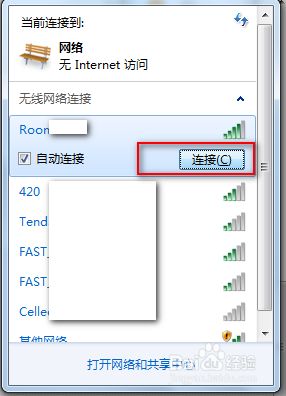
5、然后输入密钥(密码),确定连接即可。
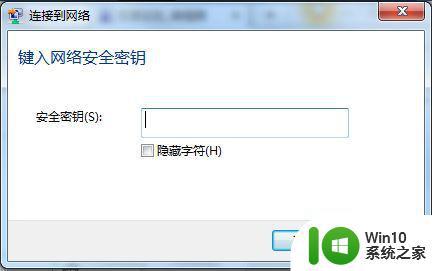
6、如果没有搜索到你要连接的无线网络名称,遇到这种搜索不到无线网络连接名称的情况怎么办?不要紧,在无线列表的最后,有一个其他网络连接,点击连接。
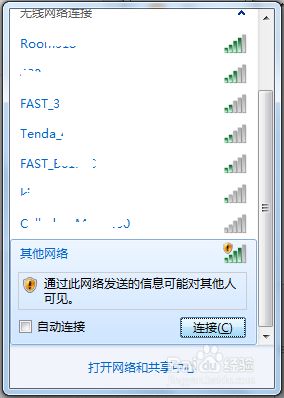
7、我们就以移动退出的CMCC-EDU动感无线网络随意校园行为例,这个业务在很多校园已经推出了,但是开通业务后,很多同学却没办法搜索到CMCC-EDU,在键入网络名称(SSID)下的方框中输入CMCC-EDU,点击确定即可。
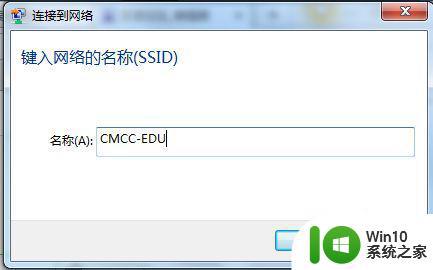
8、如图,已经连接到CMCC-EDU了,连接上这个网络后,打开IE浏览器自动会打开其登录认证页面的(很多同学都很纳闷为什么连接上CMCC-EDU后却没有认证登录的地方)。
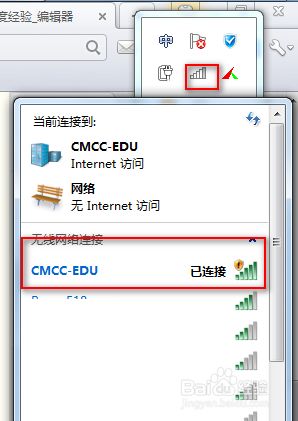
以上就是如何在笔记本电脑上连接无线网络的全部内容,如果您还不清楚,请按照上述方法操作,希望这能帮助到您。
如何设置笔记本电脑连接无线网络 手提电脑无线网络连接步骤相关教程
- 笔记本电脑无线连接找不到网络修复方法 笔记本电脑无线连接连接不上网络怎么办
- 如何在Windows 7中禁用笔记本电脑的无线网络连接 Windows 7下如何关闭笔记本电脑的无线网络连接
- 如何解决笔记本电脑无线网络连接显示红叉的问题 笔记本电脑无线网络连接显示红叉怎么办
- 电脑笔记本如何连接网络 电脑如何连接到有线网络
- 笔记本电脑xp连接wifi的方法 xp如何设置无线网络连接
- 电脑连接wifi网络的详细步骤 电脑如何连接无线网络
- 笔记本电脑没有网线接口怎么连接网线 笔记本电脑无线网络适配器设置
- 笔记本电脑咋连无线网 笔记本电脑怎么连接无线网wifi
- 笔记本电脑连接使用无线网卡的图文步骤 笔记本电脑如何连接和使用无线网卡
- 台式电脑如何通过有线方式连接网络步骤 电脑如何通过无线方式连接网络的步骤
- 让电脑自动连接无线网络的设置方法 电脑如何设置自动连接无线网络
- 老式电脑连接wifi步骤 老式电脑如何连接无线网络
- U盘装机提示Error 15:File Not Found怎么解决 U盘装机Error 15怎么解决
- 无线网络手机能连上电脑连不上怎么办 无线网络手机连接电脑失败怎么解决
- 酷我音乐电脑版怎么取消边听歌变缓存 酷我音乐电脑版取消边听歌功能步骤
- 设置电脑ip提示出现了一个意外怎么解决 电脑IP设置出现意外怎么办
电脑教程推荐
- 1 w8系统运行程序提示msg:xxxx.exe–无法找到入口的解决方法 w8系统无法找到入口程序解决方法
- 2 雷电模拟器游戏中心打不开一直加载中怎么解决 雷电模拟器游戏中心无法打开怎么办
- 3 如何使用disk genius调整分区大小c盘 Disk Genius如何调整C盘分区大小
- 4 清除xp系统操作记录保护隐私安全的方法 如何清除Windows XP系统中的操作记录以保护隐私安全
- 5 u盘需要提供管理员权限才能复制到文件夹怎么办 u盘复制文件夹需要管理员权限
- 6 华硕P8H61-M PLUS主板bios设置u盘启动的步骤图解 华硕P8H61-M PLUS主板bios设置u盘启动方法步骤图解
- 7 无法打开这个应用请与你的系统管理员联系怎么办 应用打不开怎么处理
- 8 华擎主板设置bios的方法 华擎主板bios设置教程
- 9 笔记本无法正常启动您的电脑oxc0000001修复方法 笔记本电脑启动错误oxc0000001解决方法
- 10 U盘盘符不显示时打开U盘的技巧 U盘插入电脑后没反应怎么办
win10系统推荐
- 1 番茄家园ghost win10 32位官方最新版下载v2023.12
- 2 萝卜家园ghost win10 32位安装稳定版下载v2023.12
- 3 电脑公司ghost win10 64位专业免激活版v2023.12
- 4 番茄家园ghost win10 32位旗舰破解版v2023.12
- 5 索尼笔记本ghost win10 64位原版正式版v2023.12
- 6 系统之家ghost win10 64位u盘家庭版v2023.12
- 7 电脑公司ghost win10 64位官方破解版v2023.12
- 8 系统之家windows10 64位原版安装版v2023.12
- 9 深度技术ghost win10 64位极速稳定版v2023.12
- 10 雨林木风ghost win10 64位专业旗舰版v2023.12